win10的注册表编辑器中便签只有一个默认 WIN10便签如何打开
Win10的注册表编辑器是Windows系统中的一个重要工具,通过它可以对系统进行各种设置和调整,在注册表编辑器中,有一个名为默认的便签,它是系统中的一个重要设置项。想要打开WIN10的默认便签,可以通过简单的操作来实现。接下来我们就来了解一下WIN10默认便签的打开方法。
操作方法:
1. WIN10自带的便签如何开启
最简单的开启方式就是快捷组合键“按住win+w”。即会弹出便签的使用窗口。
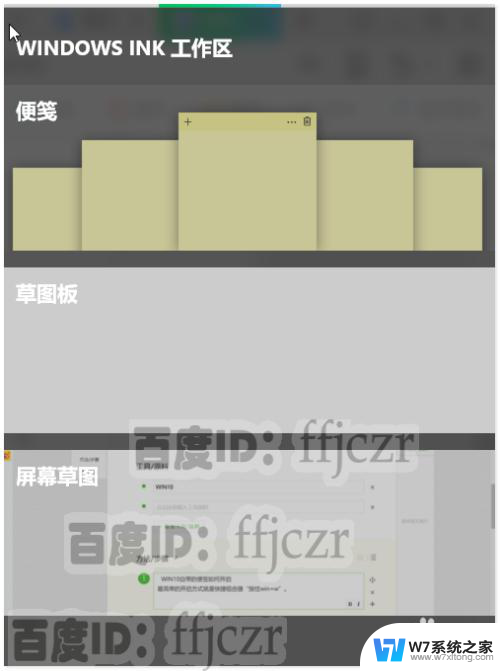
2. 也可以在任务栏点右键,选择“显示windows lnk工作区按钮” 。此时会在屏幕右下方出现一支笔的图标,鼠标点开它,就可以使用便签了。
当然还有其它办法开启”便签“的,但太麻烦了,那就失去便签的意义了。所以推荐按快捷组合键“win+w”来开启便签。
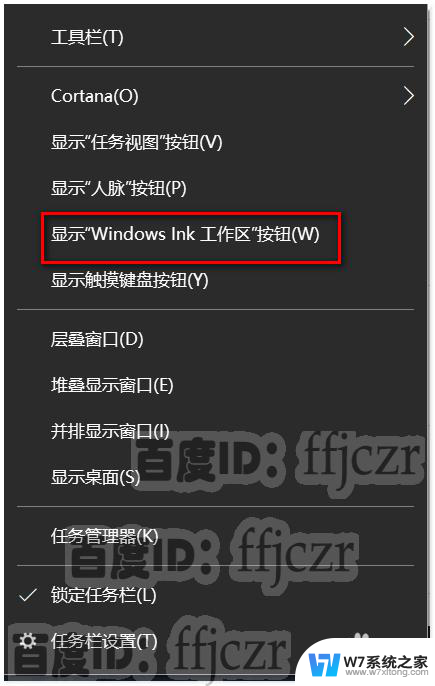
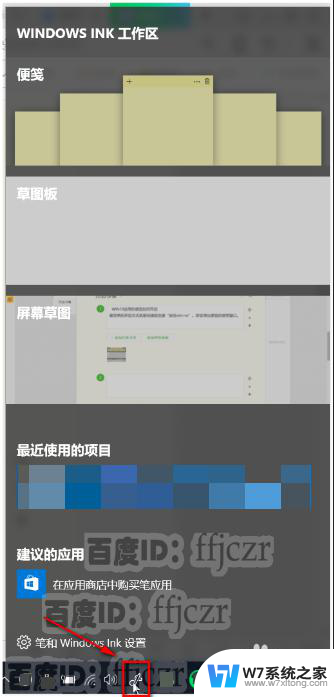
3. 便签的使用
打开windows lnk工作区后,鼠标直接在便签上点击。这时整个屏幕会被便签对 话框覆盖为灰暗色,中间会出现一张便签纸,直接在上面输入所要做的事即可。也可以点右上角的关闭按钮再输入相应的事。
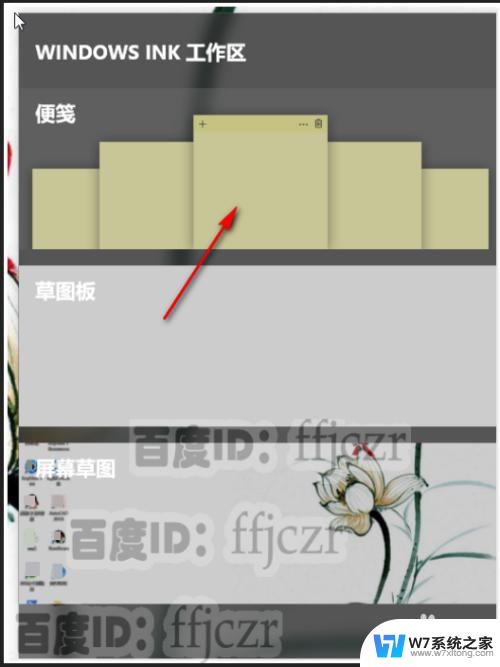
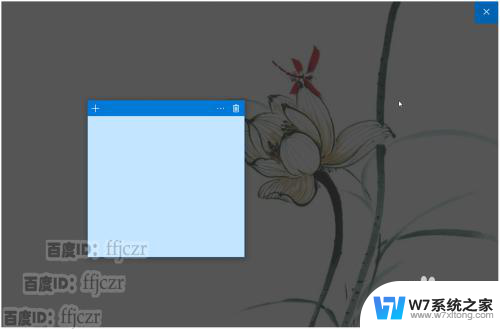
4. 事情是一件一件来完成的,所以当需要更多便签时。可以点左上角的”+“就会新建一个便签了。
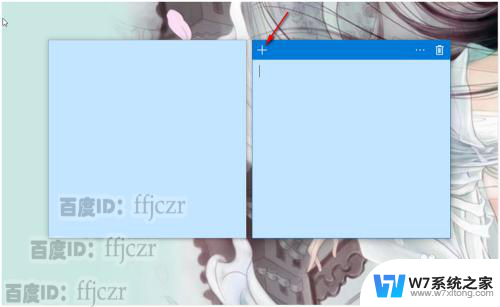
5. 在现实中人们会用不同颜色的便签来区分事情的轻重缓急,在这里也可以的。点右上的菜单,则会弹出可以选择颜色的色框来。
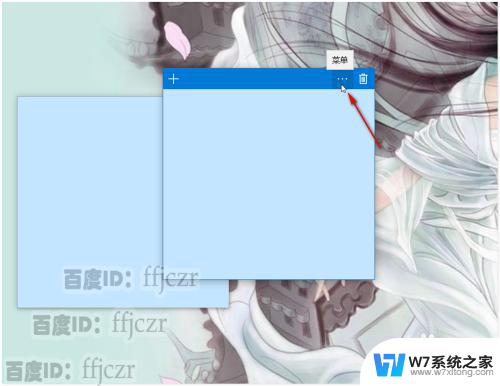
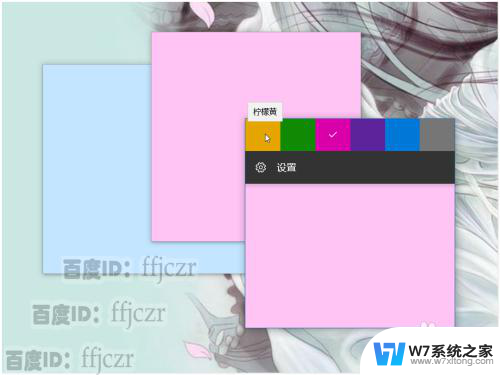
6. 将鼠标移动到便签的边沿,可以对便签的大小进行调整;当事情完成了,不需要相应便签时,可以点右上角的删除图标,即可去掉该便签。
这个系统自带的便签,没有第三方的便签那么多附加功能。它就像现实中的便签一样,只供查看。如果便签没有删除,关了电脑;第二天开机便签还会存在的哦。
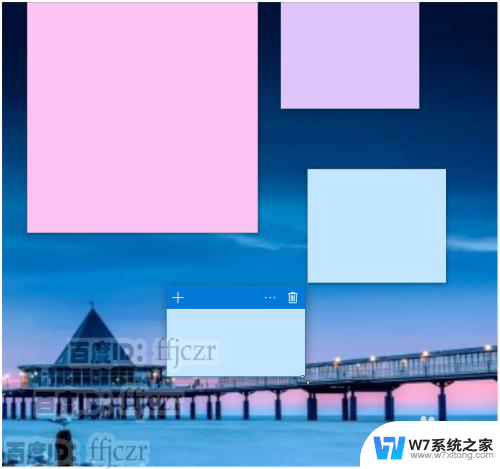
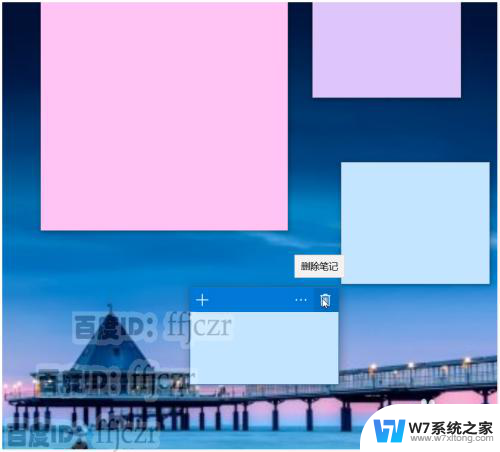
以上是win10注册表编辑器中的便签,只有一个默认的全部内容,如果您遇到相同的问题,可以参考本文中介绍的步骤进行修复,希望这对大家有所帮助。
win10的注册表编辑器中便签只有一个默认 WIN10便签如何打开相关教程
-
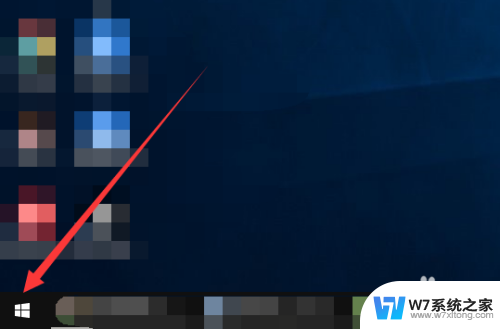 windows10如何打开便签 电脑Windows10系统开启便签的方法
windows10如何打开便签 电脑Windows10系统开启便签的方法2024-06-13
-
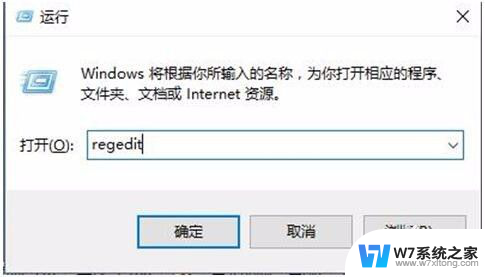 便签卸载后还能恢复吗 Win10便签误删怎么找回
便签卸载后还能恢复吗 Win10便签误删怎么找回2024-04-15
-
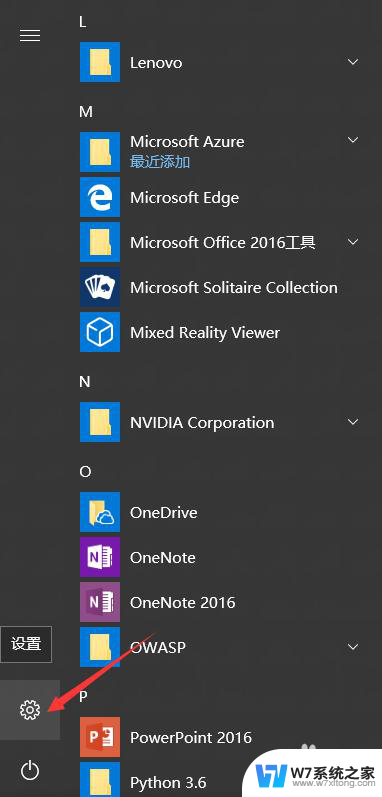 win10怎么在桌面加便签 win10桌面上怎么创建便笺
win10怎么在桌面加便签 win10桌面上怎么创建便笺2024-09-29
-
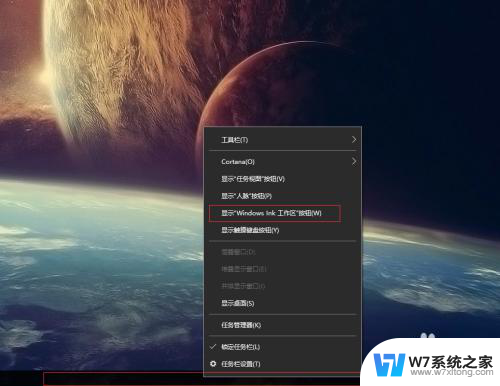 windows 10 桌面便签 Win10桌面便签添加教程
windows 10 桌面便签 Win10桌面便签添加教程2024-04-21
- win10便笺的字体怎么调整 电脑桌面便签如何修改字体大小
- win10如何在注册表中清除垃圾 注册表垃圾清理方法
- 注册表被管理员禁用无法解除 Win10注册表编辑被禁用怎么解决
- win10怎么关闭注册表 Win10如何通过注册表关闭Windows Defender
- win10 打开组策略 win10如何打开组策略编辑器
- win10怎样默认打开方式 win10如何修改默认打开方式
- win10如何打开无线网络连接 如何打开无线网络设置
- w10系统玩地下城fps很低 地下城与勇士Win10系统卡顿怎么办
- win10怎么设置两个显示器 win10双显示器设置方法
- 戴尔win10系统怎么恢复 戴尔win10电脑出厂设置恢复指南
- 电脑不能切换窗口怎么办 win10按Alt Tab键无法切换窗口
- 新买电脑的激活win10密钥 如何找到本机Win10系统的激活码
win10系统教程推荐
- 1 新买电脑的激活win10密钥 如何找到本机Win10系统的激活码
- 2 win10蓝屏打不开 win10开机蓝屏无法进入系统怎么办
- 3 windows10怎么添加英文键盘 win10如何在任务栏添加英文键盘
- 4 win10修改msconfig无法开机 Win10修改msconfig后无法启动怎么办
- 5 程序字体大小怎么设置 Windows10如何调整桌面图标大小
- 6 电脑状态栏透明度怎么设置 win10系统任务栏透明度调整步骤
- 7 win10怎么进行系统还原 Win10系统怎么进行备份和还原
- 8 win10怎么查看密钥期限 Win10激活到期时间怎么查看
- 9 关机后停止usb供电 win10关机时USB供电设置方法
- 10 windows超级用户名 Win10怎样编辑超级管理员Administrator用户名